手机待机屏幕怎么保护 Win10电脑待机屏保设置方法
日期: 来源:贝斯特安卓网
现代人对手机和电脑的依赖已经成为了生活中无法或缺的一部分,在使用这些设备的过程中,我们也要学会如何保护它们,延长它们的使用寿命。其中手机待机屏幕的保护和Win10电脑待机屏保设置方法就显得尤为重要。通过正确的操作和设置,不仅可以减少设备的损耗,还能提升用户体验。在日常生活中,我们应该注意这些细节,让我们的设备更加稳定和持久。
Win10电脑待机屏保设置方法
操作方法:
1.右键点击开始按钮,选择设置的菜单。
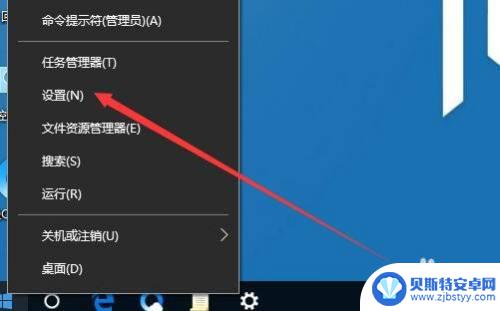
2.接下来在打开的窗口,点击个性化的图标。
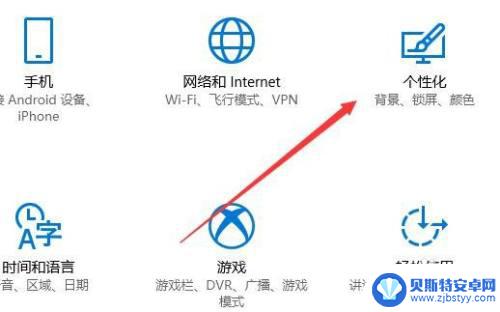
3.这时会打开个性化窗口,点击左侧的锁定界面菜单项。
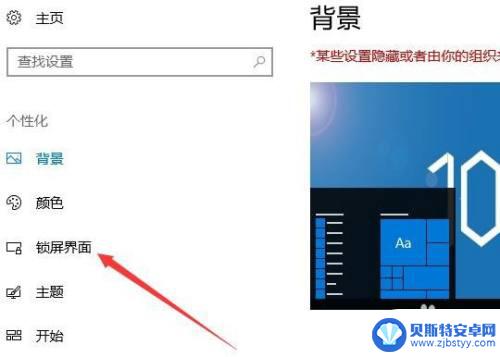
4.在右侧窗口点击屏幕保护程序设置的快捷链接。
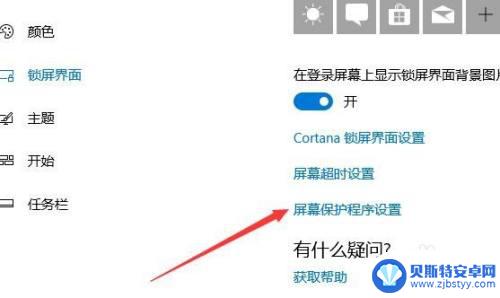
5.接着再打开的屏幕保护程序页面,点击屏幕保护程序下拉按钮。
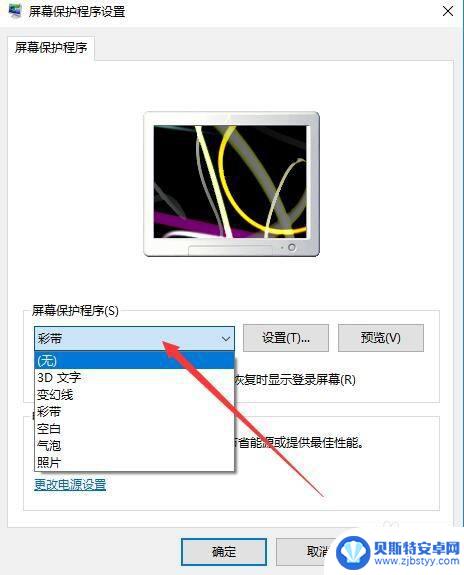
6.设置好屏幕保护程序后,我们可以再设置屏幕保护程序的等待时间就可以了。
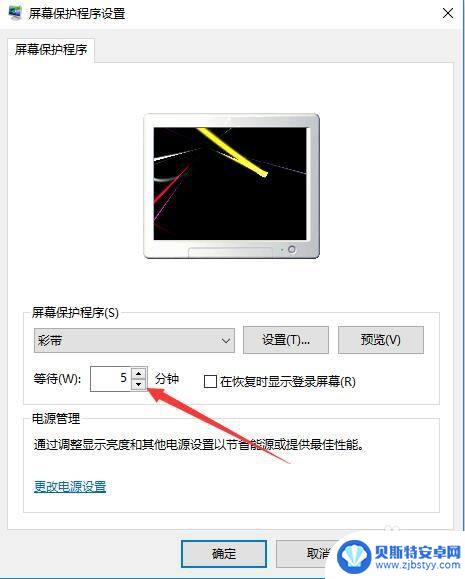
以上是关于如何保护手机待机屏幕的全部内容,如果您遇到类似问题,可以参考本文中介绍的步骤进行修复,希望对大家有所帮助。












